wps word中只讀文檔改成可編輯文檔的方法
時間:2023-02-13 09:10:57作者:極光下載站人氣:2816
很多小伙伴喜歡使用wps辦公軟件來編輯一些工作資料或者學習資料等,在使用WPS進行編輯的過程中一般都會使用到word文檔進行編輯,在WPS中的編輯的文字文檔就是我們經常所說的Word文檔,當我們通過Wps軟件將編輯好的Word文檔設置了只讀模式之后,那么怎么才能將其重新改成可編輯文檔呢,想必這是很多小伙伴都想要知道的一個操作方法,想要將只讀模式的Word文檔變成可編輯文檔,可以通過直接在屬性中進行設置,或者在WPS中打開該文檔在限制編輯的窗口中進行設置等,小編這里提供了三種解決方法,這三種解決方法都是可以幫助你解決這個問題的,并且操作起來也比較簡單,下面我們一起來看看如何使用WPS Word文檔只讀文檔怎么改成可編輯文檔的具體操作方法。
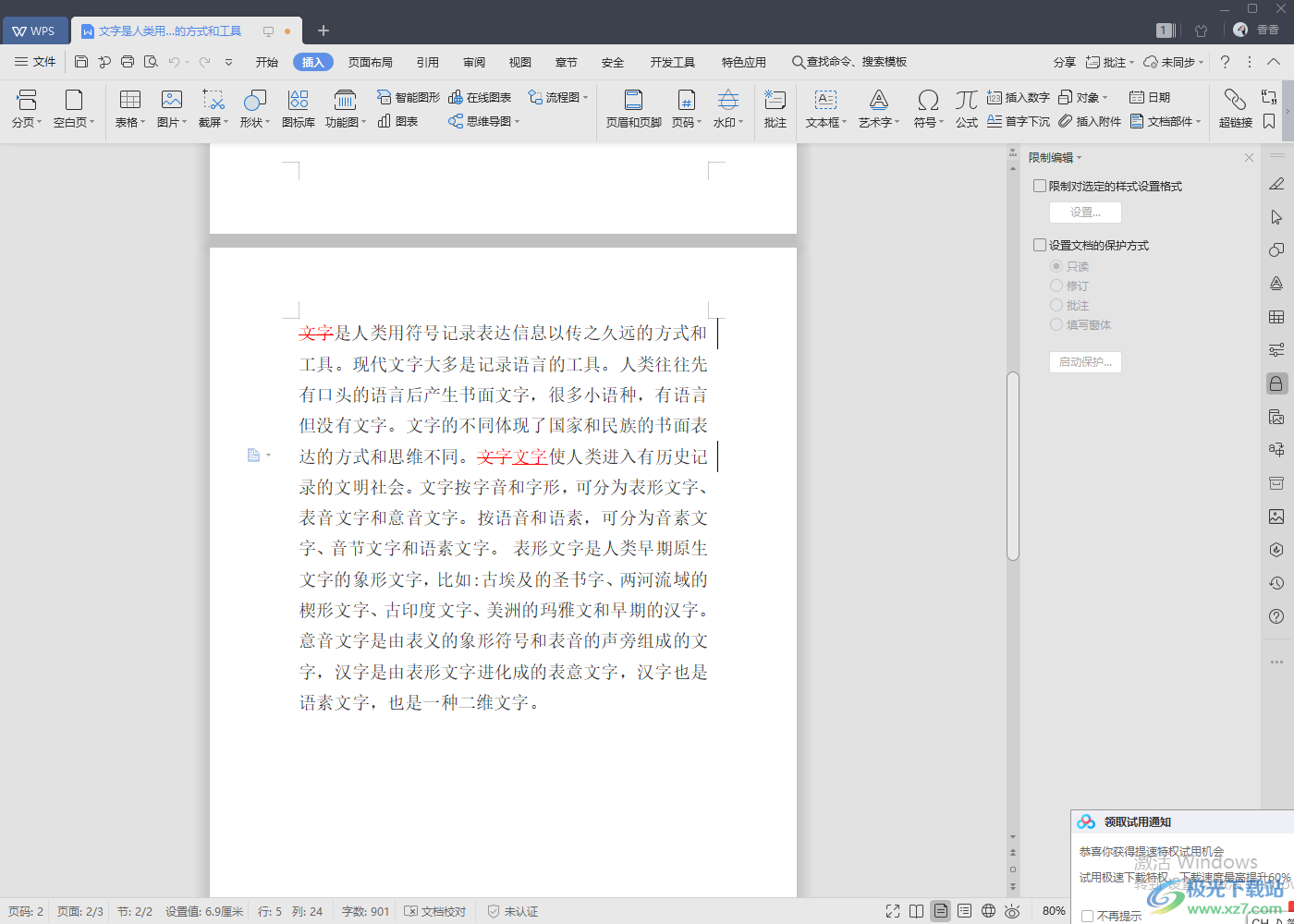
方法步驟
方法一
1.首先我們將該Word文檔找到,然后將其右鍵點擊一下,選擇【屬性】。
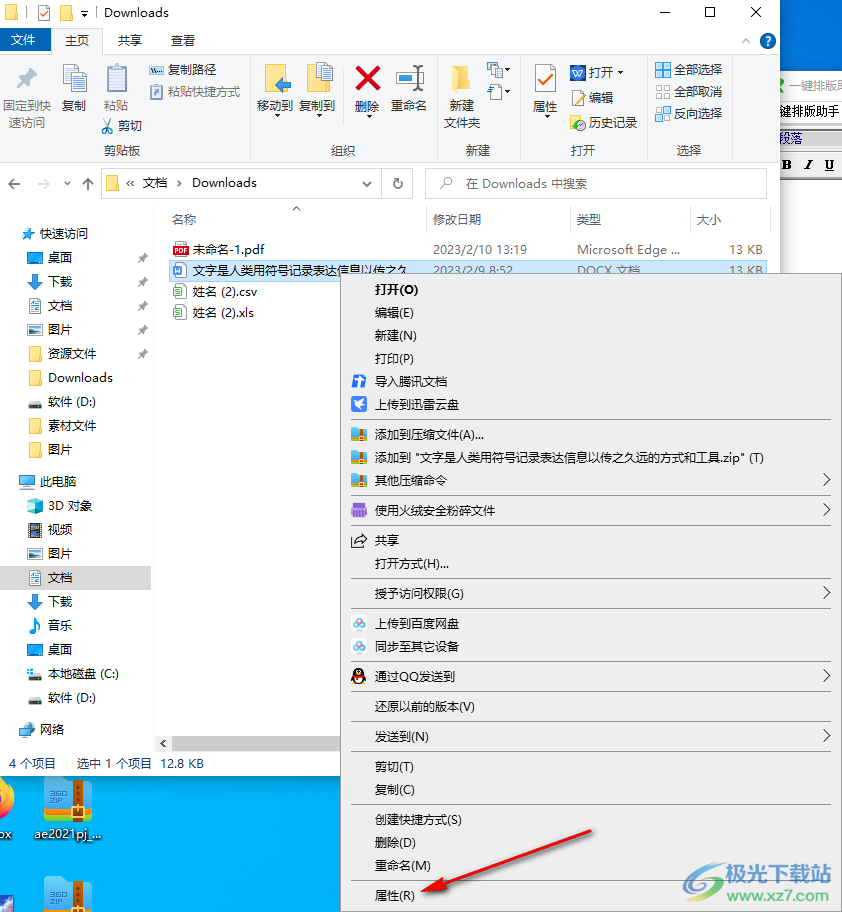
2.進入到文檔的屬性頁面之后,在該頁面的下方有一個【只讀】選項,將其取消勾選即可,之后點擊【確定】按鈕就好了。
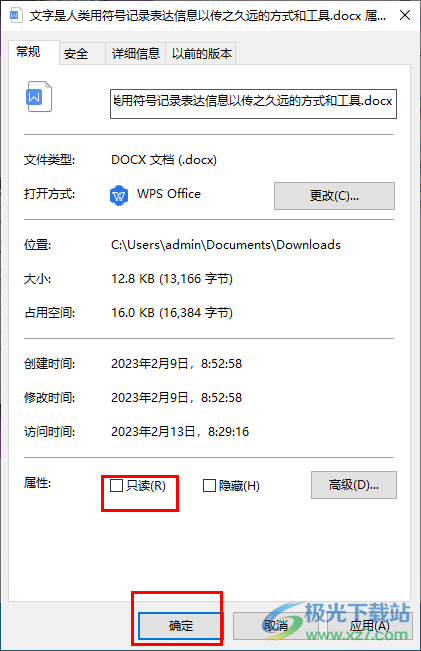
方法二
1.將Word文檔通過WPS打開,然后在頁面的上方點擊【審閱】選項。
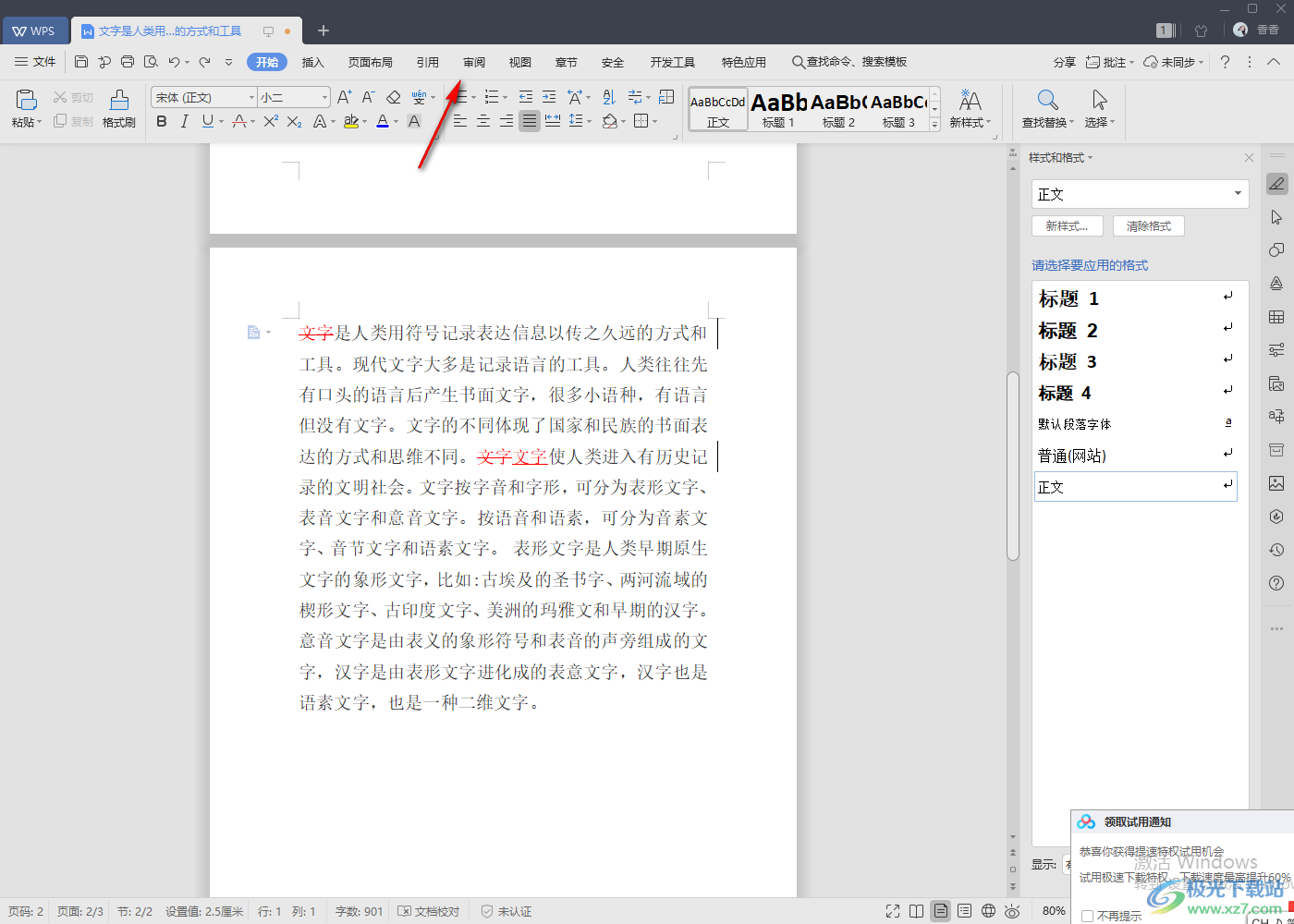
2.之后在工具選項中將【限制編輯】這個選項點擊一下。
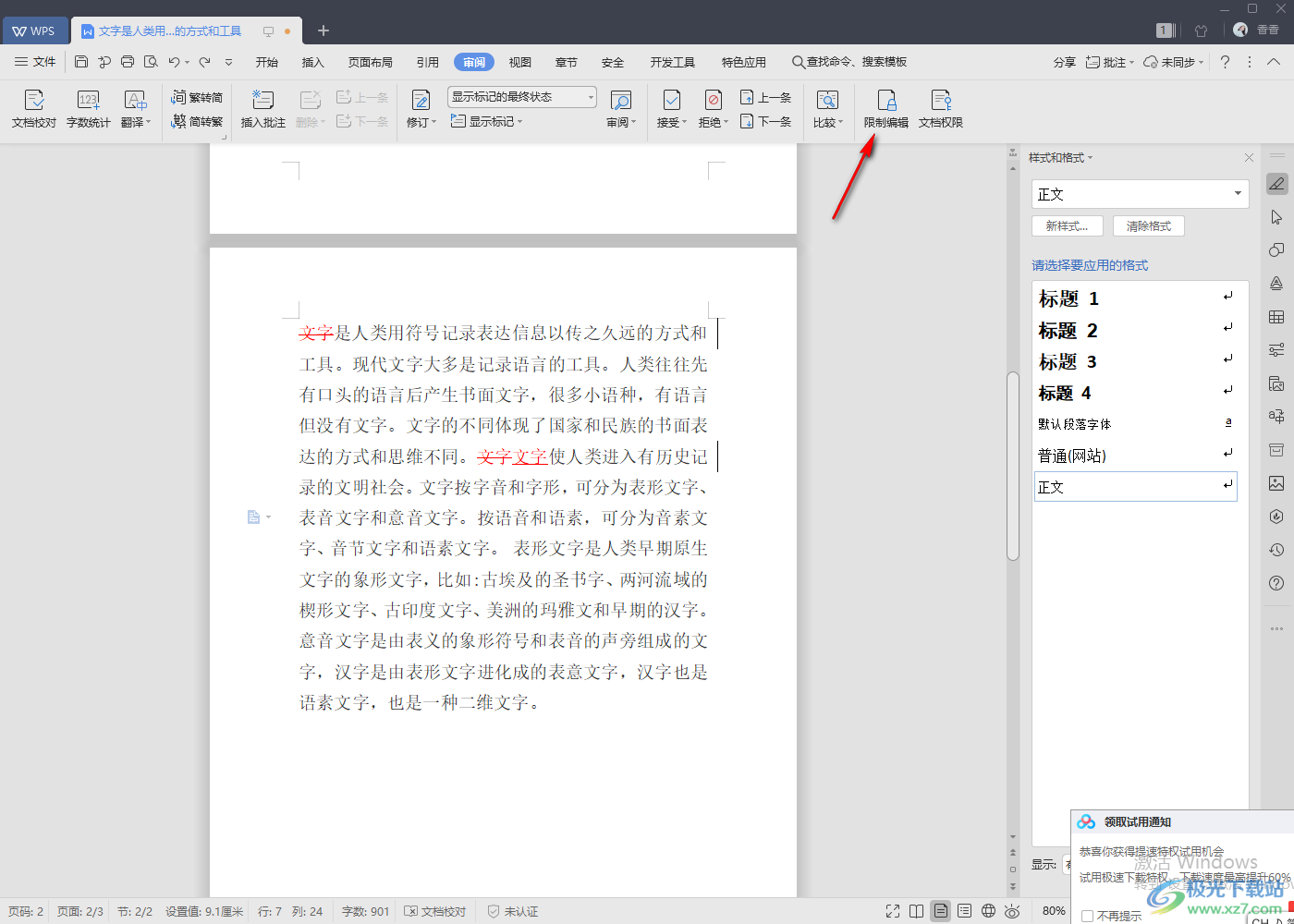
3.然后在右側就會出現自己設置的限制編輯的內容,點擊【停止保護】按鈕。
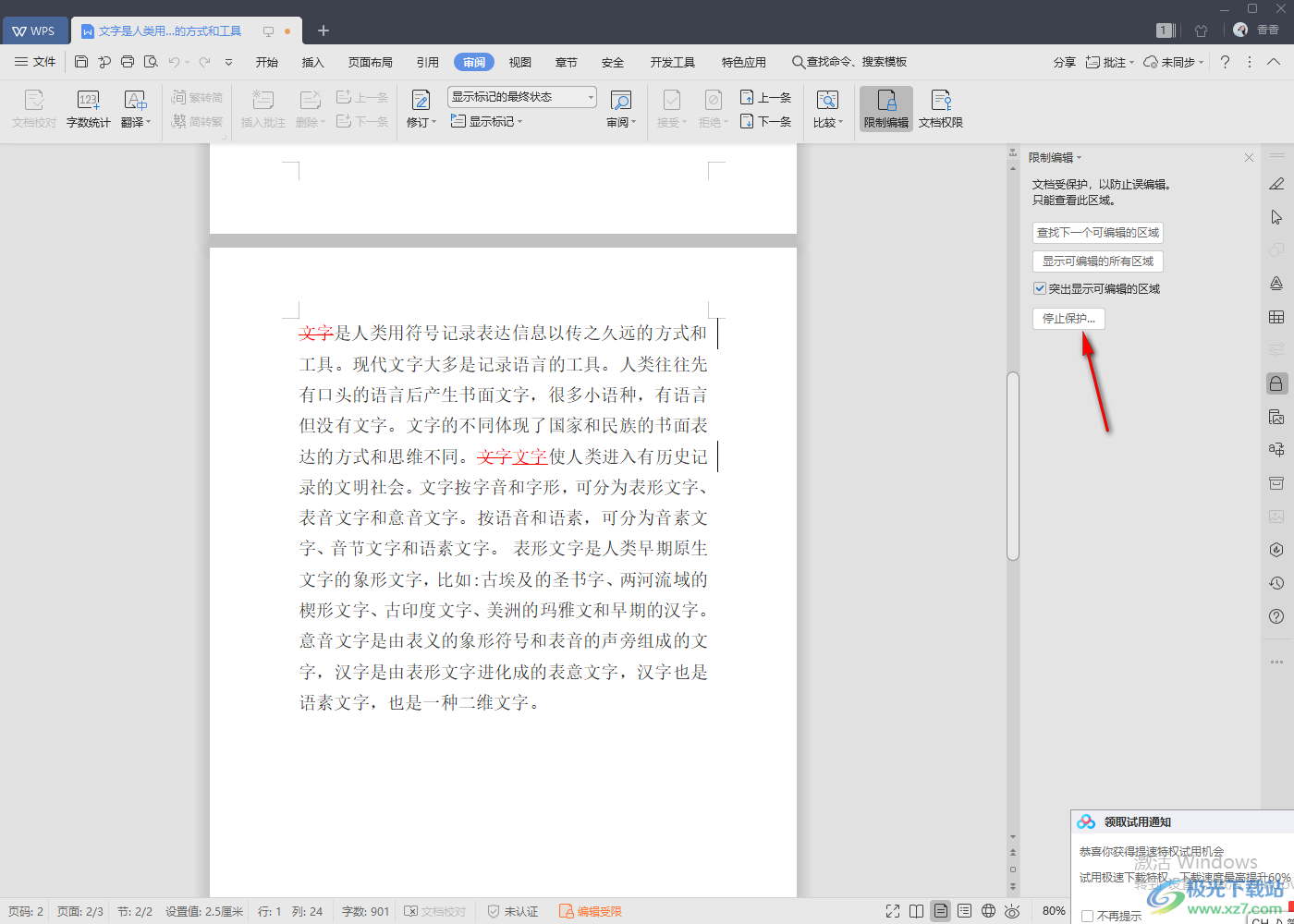
4.在彈出的窗口中在框中輸入自己之前設置的限制編輯文檔的一個密碼,然后點擊確定。
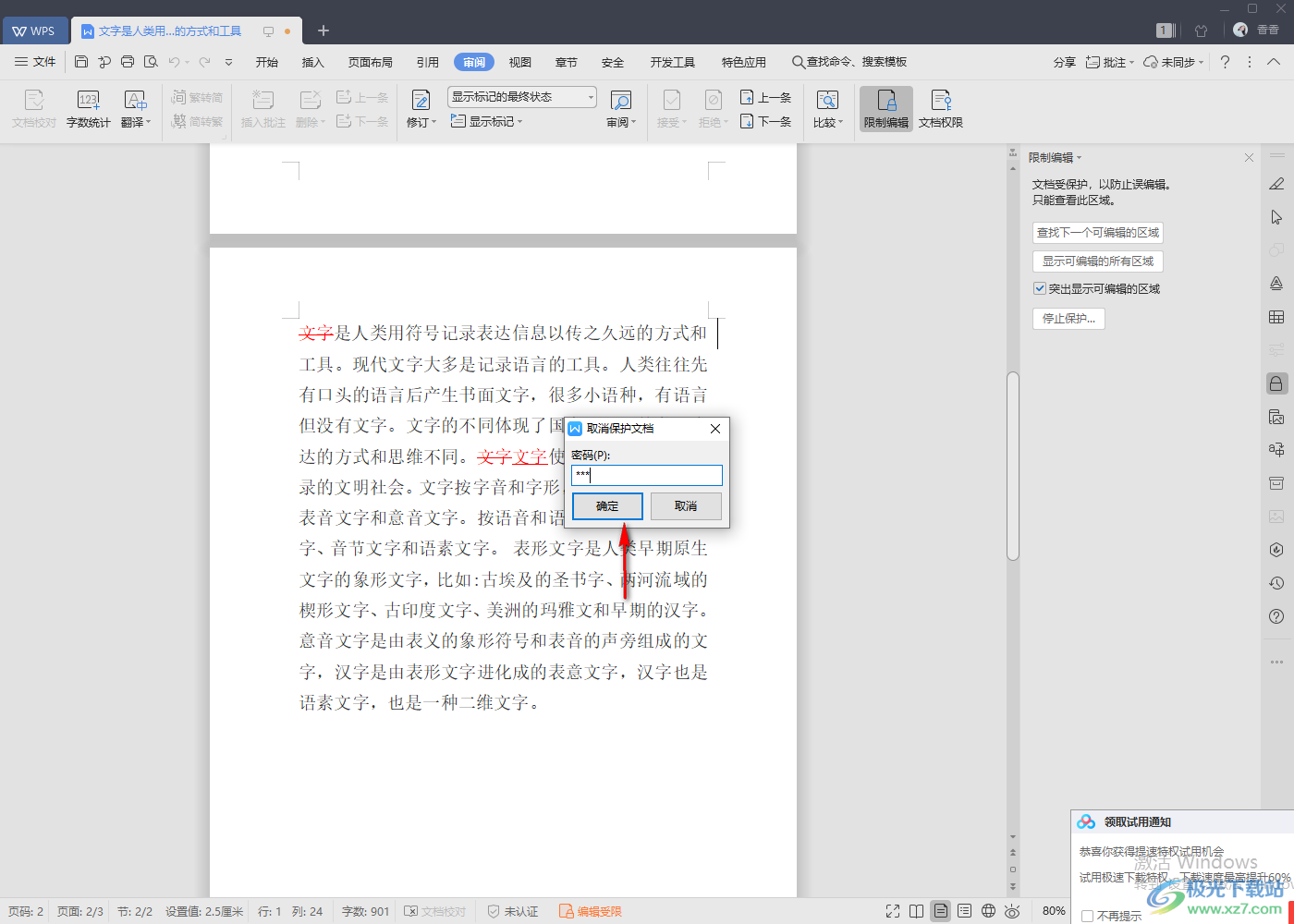
5.接著將右側的箭頭所指的選項取消勾選就可以了。
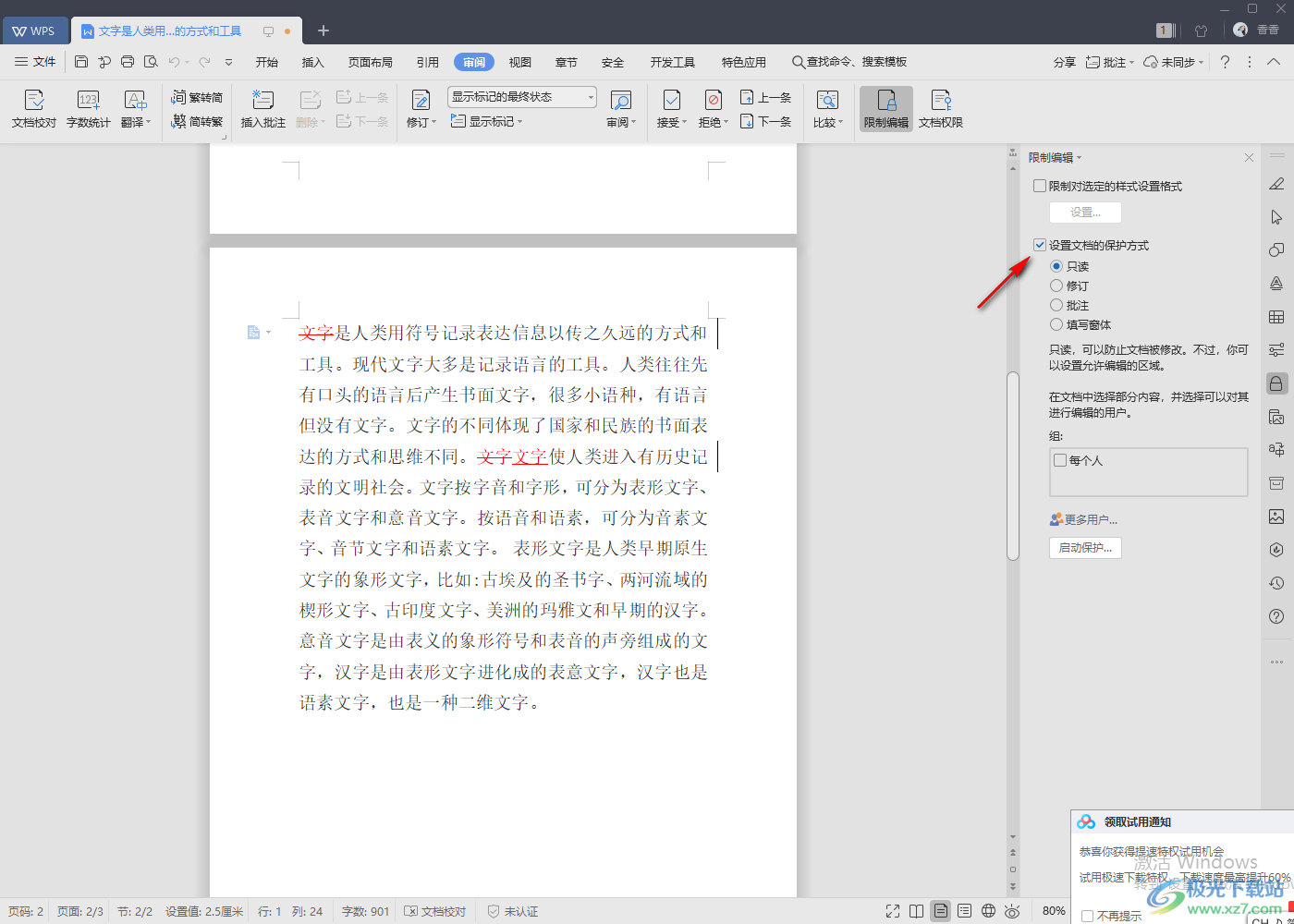
6.然后我們的右側的頁面就會變成灰色的窗口顯示,如圖所示,那么我們的文檔就可以正常的編輯了。
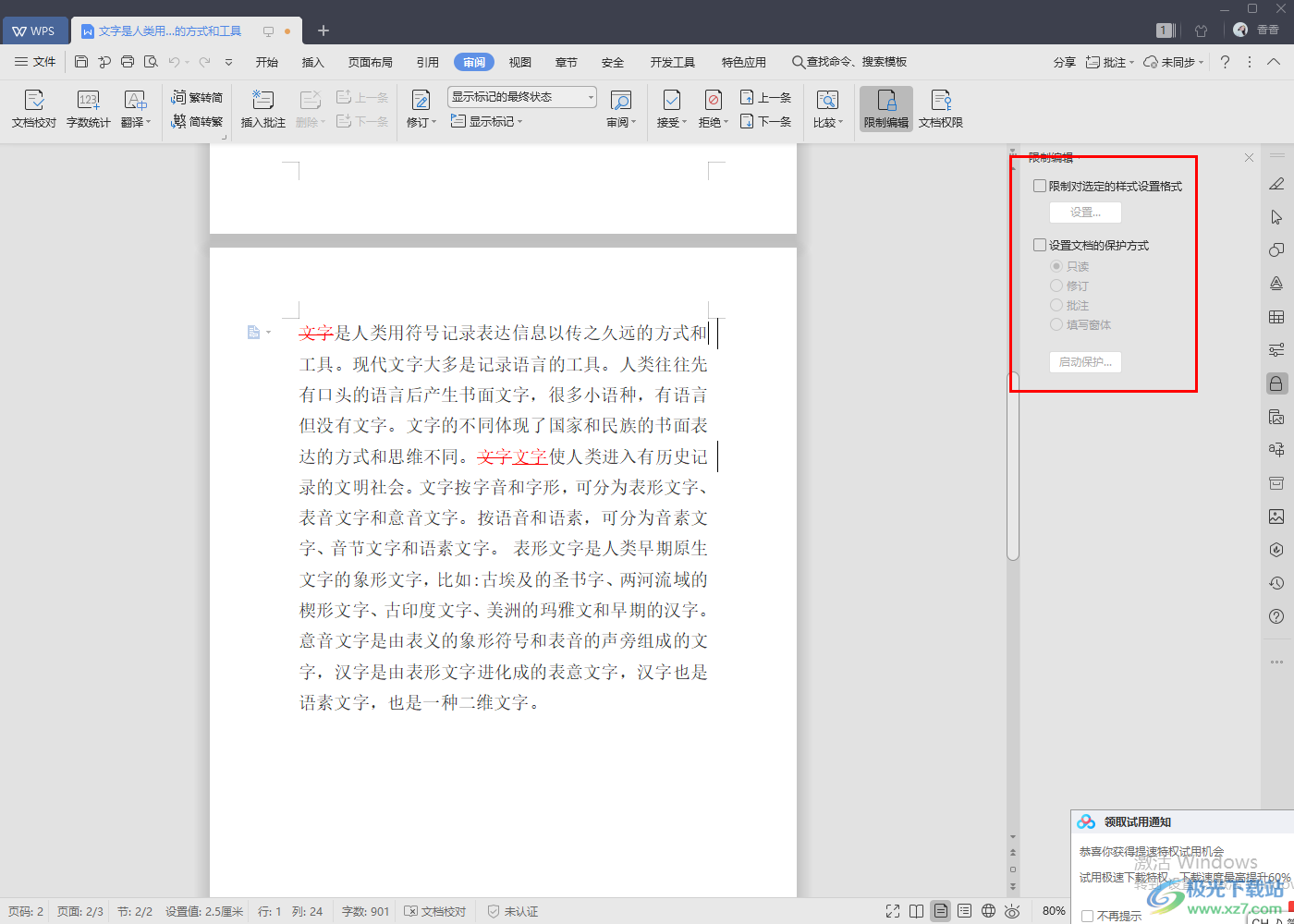
方法三
1.你可以點擊【插入】選項,然后在右側的工具欄中點擊【對象】,然后再選擇【文件中的文字】。
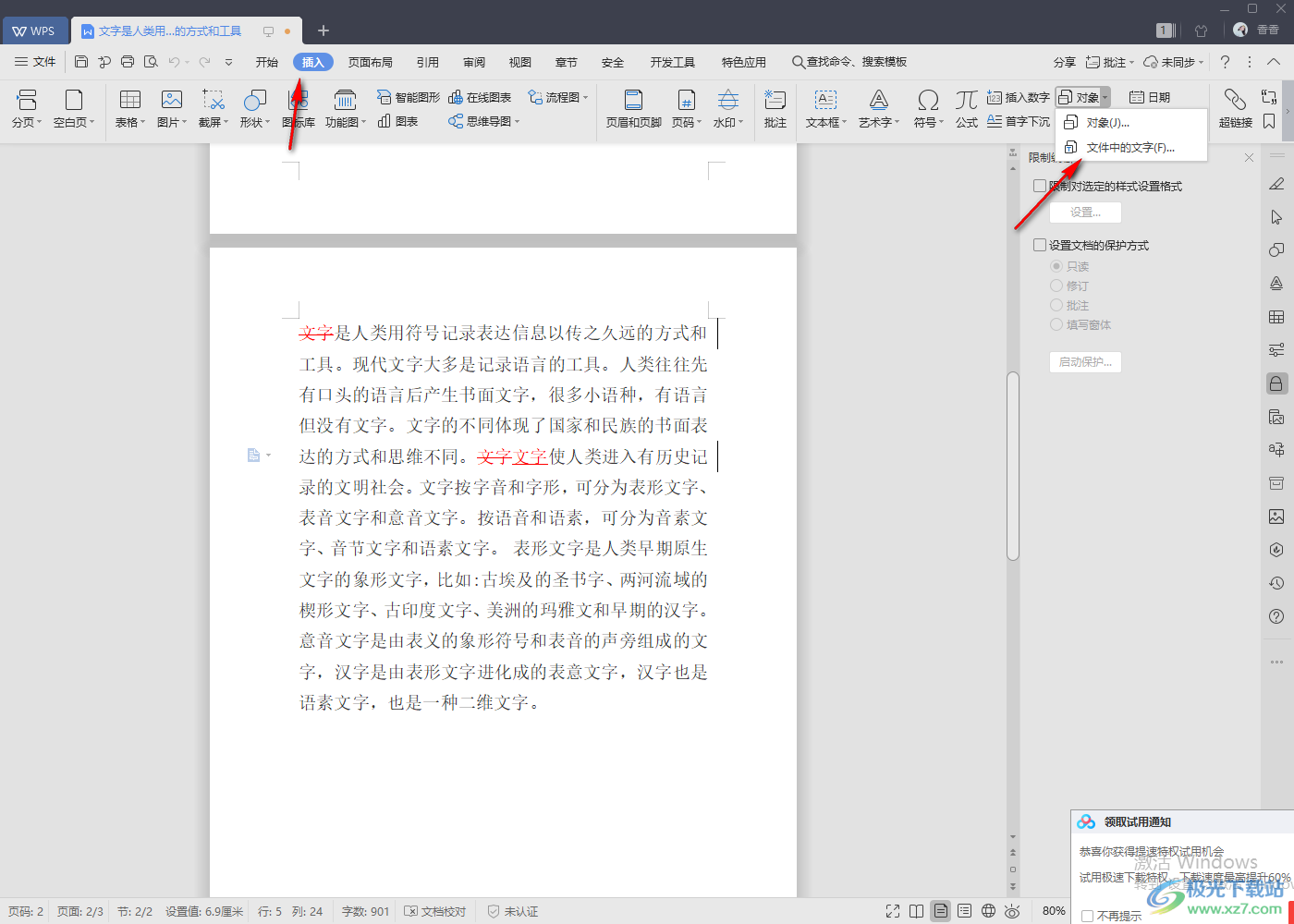
2.在打開的窗口中將只讀文檔點擊打開,就可以進行編輯了。
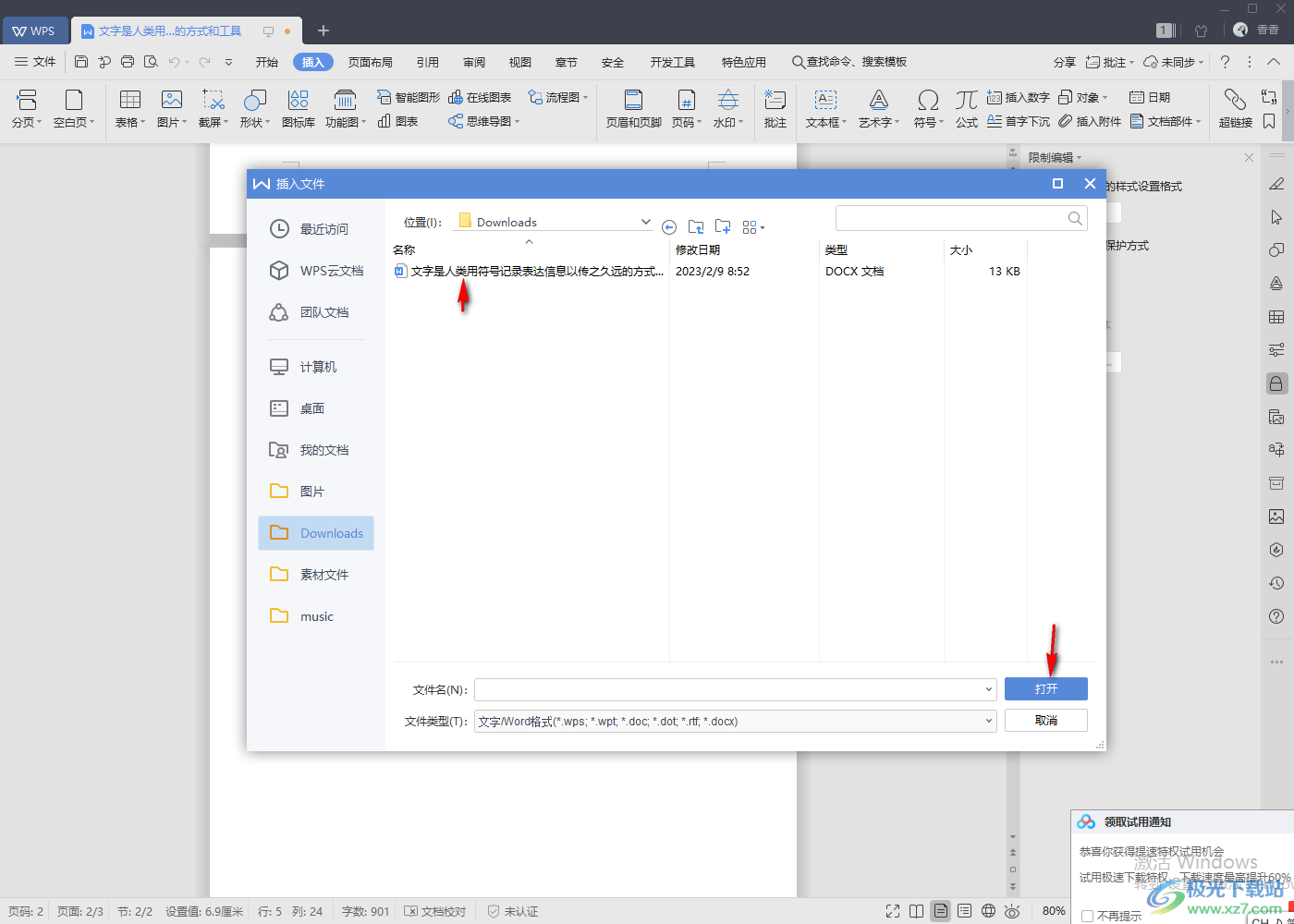
以上就是小編給大家介紹的關于如何使用WPS Word將只讀文檔改成可編輯文檔的具體操作方法,有時候需要將文檔發送給變成,不想要讓對方進行文檔的編輯,于是就會將文檔設置成只讀模式,不允許別人進行編輯,而如果你想要再次編輯的時候,可以通過上述方法來操作就可以了,需要的話可以試試。

大小:240.07 MB版本:v12.1.0.18608環境:WinAll
- 進入下載
相關推薦
相關下載
熱門閱覽
- 1百度網盤分享密碼暴力破解方法,怎么破解百度網盤加密鏈接
- 2keyshot6破解安裝步驟-keyshot6破解安裝教程
- 3apktool手機版使用教程-apktool使用方法
- 4mac版steam怎么設置中文 steam mac版設置中文教程
- 5抖音推薦怎么設置頁面?抖音推薦界面重新設置教程
- 6電腦怎么開啟VT 如何開啟VT的詳細教程!
- 7掌上英雄聯盟怎么注銷賬號?掌上英雄聯盟怎么退出登錄
- 8rar文件怎么打開?如何打開rar格式文件
- 9掌上wegame怎么查別人戰績?掌上wegame怎么看別人英雄聯盟戰績
- 10qq郵箱格式怎么寫?qq郵箱格式是什么樣的以及注冊英文郵箱的方法
- 11怎么安裝會聲會影x7?會聲會影x7安裝教程
- 12Word文檔中輕松實現兩行對齊?word文檔兩行文字怎么對齊?
網友評論